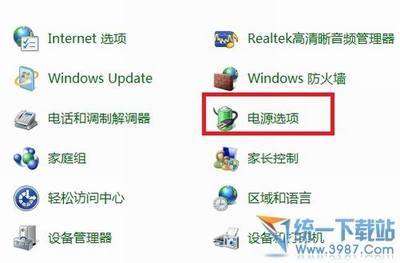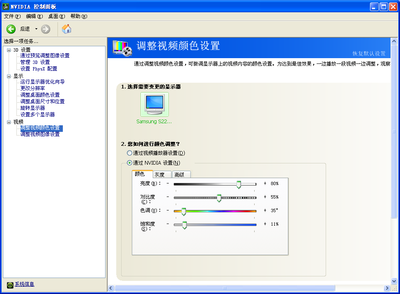发布时间:2022年04月15日 05:17:48分享人:明净日夜来源:互联网21
windows 7操作系统是目前主流的操作系统,很多新手都不知道屏幕分辨率怎么调,在哪里设置?下面小编教大家win7系统调节电脑屏幕的分辨率的方法,希望能帮助到大家。
win7系统调节电脑屏幕的分辨率的方法
首先进入电脑桌面,在桌面空白位置单击鼠标由键,然后点击“屏幕分辨率”如下图:
点击进入“屏幕分辨率”之后即可进入屏幕分辨率调节窗口,我们可以根据自己的需求来调整到合理的大小。如下图,我们可以可以使用鼠标拖动上小移动杆来调节到自己所需要的屏幕分辨率,完成之后选择“推荐分辨率”再点确定即可
选择确定后,会出现显示设置的菜单,选择保存更改
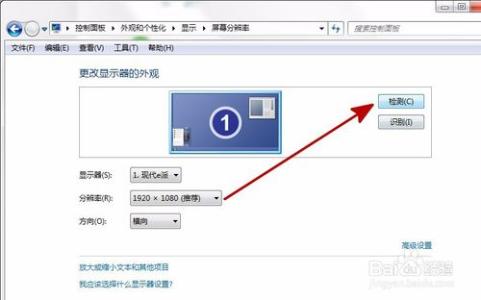
爱华网本文地址 » http://www.413yy.cn/a/202461/615381923.html
更多阅读

win7系统怎么设置屏幕的分辨率——简介 电脑在重新安装系统之后,或者出于某种特殊的需要,常常要重新设置电脑屏幕的分辨率。那么在windows 7系统下,如何设置屏幕的分辨率呢?win7系统怎么设置屏幕的分辨率——工具/原料

怎么调电脑屏幕亮度——简介 当我们使用电脑的时候,有时候需要对电脑屏幕的亮度进行调节。这里的电脑包括台式机和笔记本电脑,下面就具体分享一下,如何调节屏幕亮度呢?怎么调电脑屏幕亮度——工具/原料电脑一台。怎么调电脑屏幕亮度—
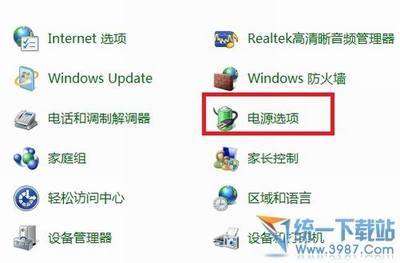
怎么调电脑的亮度——简介 电脑屏幕亮度怎么调?很多朋友觉得电脑显示器亮度要么太亮了,要么太暗了,想调节下亮度,却找到不到调节入口。下面为大家汇总出电脑屏幕亮度调节的方法汇总。怎么调电脑的亮度——工具/原料台式机笔记本怎么
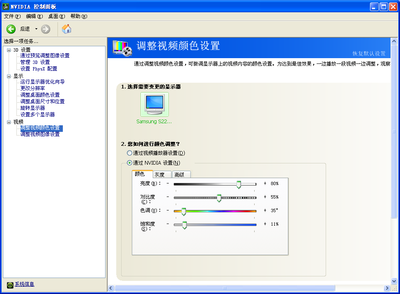
win7系统怎么调cf烟雾头——简介可能会有一些游戏玩家需要进行电脑系统进行调cf烟雾头,那么具体要怎么操作呢?下面我将根据自己的一些经验,与大家分享,win7系统如何调cf烟雾头!win7系统怎么调cf烟雾头——方法/步骤

显示器屏幕的亮度怎么调整——简介下面小编给大家讲解一下调整显示器屏幕亮度的方法。显示器屏幕的亮度怎么调整——方法/步骤显示器屏幕的亮度怎么调整 1、打开“控制面板”,双击“NVIDIA控制面板”项。显示器屏幕的亮度怎么调整
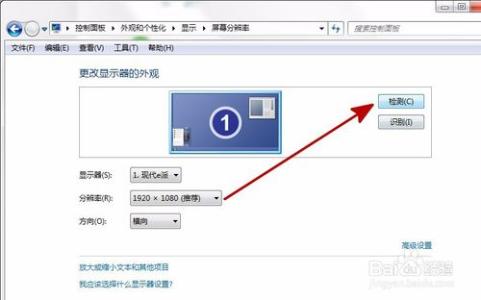
 爱华网
爱华网